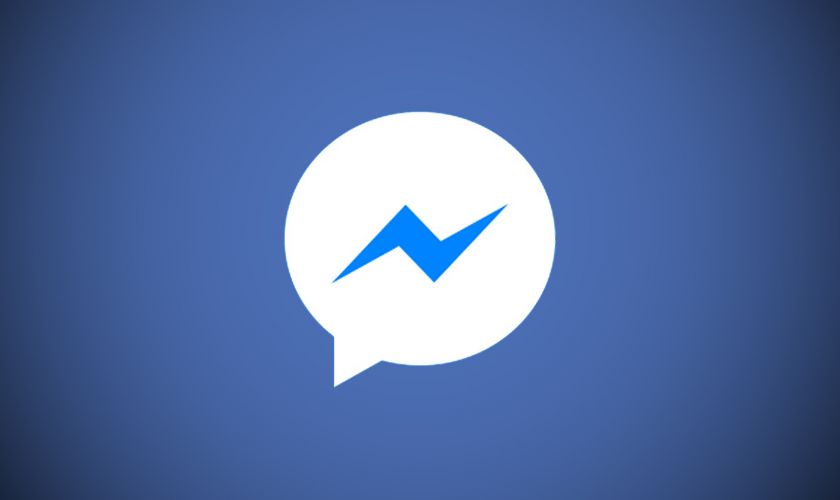Մեր օրերում դժվար է գտնել մի սմարթֆոն, որում չկան «messеnger» ծրագրեր։ Եվ դա զարմանալի չէ, քանի որ այդ հարմարավետ ծրագրերը փոխարինել են հեռախոսազանգերին և SMS հաղորդագրություններին։
Սակայն քչերը գիտեն այդ ծրագրերի գաղտնի հնարավորությունների մասին։
Շփում համակարգչի օգնությամբ
Համակարգչի օգնությամբ այցելեք այս հղումով՝ web.whatsapp.com: Այնուհետև սմարթֆոնով բացեք WhatsApp ծրագիրը, մտեք «Настройки» բաժինը և ընտրեք «WhatsApp Web/Desktop» հավելվածը և բացված սքաները պահեք համակարգչի էկրանին առկա QR կոդի վրա։
Փակել վերջին մուտքը
Բացեք ծրագիրը և ընտրեք Настройки > Аккаунт > Приватность >․ այս բաժնում ընտրեք, թե ով կարող է տեսնել Ձեր վերջին այցելության մասին ինֆորմացիան։
Խնայեք Ձեր սմարթֆոնի հիշողությունը
Նախնական կարգավորումների համաձայն՝ բոլոր նկարները և տեսահոլովակները, որոնք դուք ստանում եք այստեղ, պահպանվում են Ձեր սմարթֆոնի հիշողության մեջ։ Սա չափազանց անհարմար ֆունկցիա է, սակայն այն հնարավոր է անջատել։ Պարզապես մտեք Настройки > Чаты и звонки > Автозагрузка медиа > և անջատեք համապատասխան կարգավորումը։
Ուղարկեք նամակագրությունը Ձեր էլ. Հասցեին
Մտեք ցանկացած նամակագրություն > Меню > Еще > Отправить чат по почте և գրեք Ձեր էլ. հասցեն։
Անջատեք հաղորդագրության ծանուցումները
Մտեք ցանկացած նամակագրություն, դիպչեք կոնտակտի կամ խմբի անունին, սեղմեք «Не беспокоить» կոճակը և ընտրեք, թե ինչքան ժամանակ եք ցանկանում անտեսել տվյալ նամակագրության նամակները։
Կարևոր կոնտակտները ավելացրեք էկրանին
Մտեք ցանկացած նամակագրություն > Меню > Еще > Не беспокоить > Добавить ярлык։
Հատուկ ծանուցում դրեք կարևոր կոնտակտների համար
Մտեք ցանկացած նամակագրություն, հետո Меню > Посмотреть контакт > Индивидуальные уведомления > ակտիվացրեք հավելվածը և ընտրեք Ձեր նախընտրած ազդանշանը։
Viber
Շփում համակարգչի օգնությամբ
Պարզապես ներբեռնեք Viber հավելվածը համակարգչի մեջ
Փակել վերջին մուտքը
Настройки > Конфиденциальность։ Այստեղ կարելի է անջատել «В Сети» հավելվածը և նամակների ընթերցման ծանուցումը (սակայն այս պարագայում դուք չեք կարողանա տեսնել մնացած օգտագործողների վերաբերյալ այս ինֆորմացիան)։
Խնայեք սմարթֆոնի հիշողությունը
Настройки > Мультимедиа > ու անջատեք «Автоматически загружать фото» և «Автоматически загружать видео» ֆունկցիաները
Ուղերկեք նամակագրությունը Ձեր էլ. հասցեին
Настройки > Вызовы и сообщения > Журнал электронных сообщений
Telegram
Փակել վերջին այցելությունը
Settings > Privacy and Security > Last Seen > և ընտրեք, թե ումից եք ցանկանում փակել այս ինֆորմացիան։
Ուժեղացնել ձեր էջի ամրությունը
Settings > Privacy and Security > Two – step Verification: Միացնելով այդ ֆունկցիան՝ դուք կստեղծեք կրկնակի գաղտնաբառ, որը կկապեք Ձեր էլ. հասցեի հետ։ Նույն մենյուում կարող եք նաև միացնել առաջին աստիճանի գաղտնաբառը, որը հնարավորությունը կտա գաղտնաբառով պաշտպանելու բոլոր նամակագրությունները։
Խնայեք Ձեր սմարթֆոնի հիշողությունը
Settings > Chat Settings — Cache Settings կարգավորեք այնպես, որ այն ֆայլերը, որոնք դուք չեք օգտագործել մեկ շաբաթ շարունակ, մեխանիկորեն ջնջվեն։ Եթե հետագայում Ձեզ ինչ-որ բան պետք գա, դուք կկարողանաք դա ներբեռնել cloud հիշողությունից։
Ավելացնել ուրիշի ուղարկած պիտակները
Եթե Ձեզ դուր գա ուրիշի ուղարկած պիտակները, ապա սեղմեք դրա վրա և ընտրեք Info > Add Stickers, որպեսզի դրանք ավելացնեք Ձեզ մոտ։
Ստեղծեք գաղտնի նամակագրություններ
Secret Chats-ն ինքնաոչնչացող նամակագրություններ են, որոնք ունեն ապահովության բարձրացված մակարդակ։ Նրանք չենք պահպանվում Telegram-ի Cloud հիշողության վրա և դրանք հնարավոր չէ կարդալ այլ սարքերից։
Խմբային նամակագրություն
Եթե ցանկանում եք մի նամակը ուղարկել մի քանի մարդկանց և չեք ցանկանում, որ նրանք միմյանց տեսնեն, ապա կարող է օգտագործել Telegram-ի Broadcast հավելվածը։
Նամակագրությունների կառուցվածք ավելացնել
Երկարաժամկետ նամակագրություններում՝ հատկապես խմբային, հեշտ է խճճվելը։ Կան մի քանի օգտակար ֆունկցիաներ, որոնք հնարավորություն կտան մշակելու նամակագրության կառուցվածքը։ Նամակին պատասխանելու համար կարող եք սեղմել դրա վրա և ընտրել Reply հավելվածը, որը կպատասխանի հենց այդ նամակին։ Կոնկրետ մարդկանց դիմելուց կարող եք օգտագործել @ նշանը՝ նրանց անունը գրելուց առաջ, իսկ կոնկրետ թեմայի մասին խոսելիս կարող եք այն գրել # (հեշթեգ) նշանի օգնությամբ, որպեսզի հետագայում հեշտությամբ գտնեք ցանկացած ինֆորմացիա։